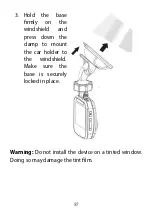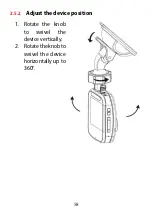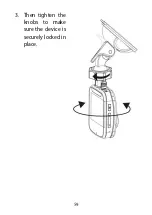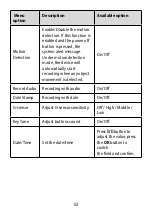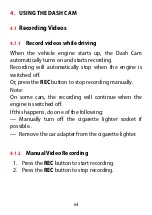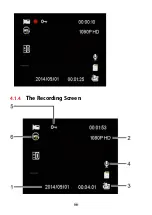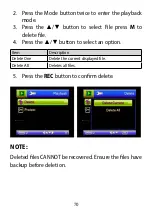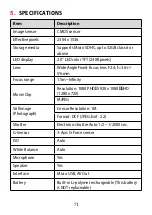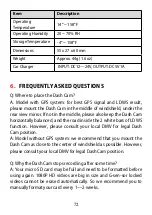68
4.1.5
Taking Photos
You can also use this Dash Cam to take photos of the
current scene.
From the standby screen, press the
Mode
button become
photo mode and press the
REC
button to take a photo.
NOTE:
If recording is in progress, press the
REC
button to stop
the recording first.
4.2
Playback Videos and Photos
1. If recording is in progress, press the
REC
button to
stop recording.
Содержание Z250
Страница 1: ...Z250 Цифровой автомобильный видеорегистратор Руководство пользователя ...
Страница 21: ...21 c Вращайте видеорегистратор в горизонтальной плоскости см рис 9 Рис 9 d Затяните гайку ...
Страница 39: ...Z250 Dash Cam User Manual ...
Страница 40: ......
Страница 59: ...59 3 Then tighten the knobs to make sure the device is securely locked in place ...
Страница 66: ...66 4 1 4 The Recording Screen ...